"Včera jsem se chystal nahrát záběry ze hry pro Unreal Tournament v Bandicamu, ale přimělo mě to ke slovu,"Inicializace kodeku se nezdařila"Použil jsem H264 (NVIDIA) a CBR 60 fps při 1080p. Zde jsou mé druhy počítačů: CPU i5-10210U @ 1.60 GHz, 16 GB RAM. Prosím o pomoc, děkuji."
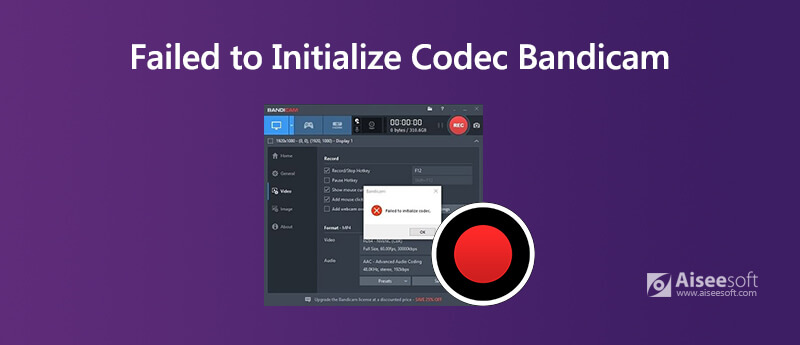
Bandicam je považován za nejlepší software pro nahrávání obrazovky pro každou příležitost. Může nahrávat hry v rozlišení 4K UHD a pomocí grafických technologií DirectX / OpenGL / Vulkan zaznamenává až 480 FPS.
Mnoho uživatelů však tento problém zveřejnilo na fórech a stěžovali si, že Bandicam při nahrávání her nespustí kód.
Proto přicházíte na správné místo.
V čem následujícím je zjistit, proč a jak opravit nahrávání Bandicamu, pokud se nespustí kodek.
Při použití Bandicam k zachycení obrazovky se můžete setkat s chybou, která říká, že se Bandicamu nepodařilo spustit kodek.
Tento problém má různé důvody:
● Grafické ovladače jsou problematické.
● Nahrávací software je problematický.
● Paměť RAM nestačí.
Po seznámení se s důvody, proč Bandicam nespustil kodek, můžete problém vyřešit podle níže uvedených řešení.
Může to být zastaralý grafický ovladač, který vedl k chybě. Chcete-li jej vyřešit, měli byste úplně odinstalovat grafický ovladač a stáhnout nejnovější.
Krok 1 Odinstalujte grafický ovladač
Klepněte na tlačítko Windows ikona a najít Nastavení. Vyzvednout aplikace a uvidíte Aplikace a funkce v pravém podokně. Přejděte dolů a vyhledejte a klikněte NVIDIA Graphics Driver, klikněte Odinstalovat v pravém dolním rohu.
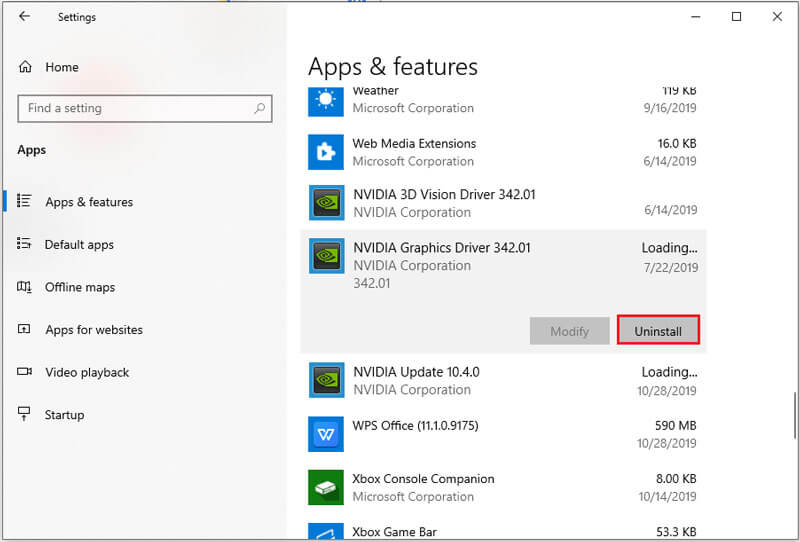
Krok 2 Nainstalujte nejnovější grafický ovladač
Přejděte na oficiální stránku grafické karty, stáhněte si nejnovější grafický ovladač a nainstalujte jej.
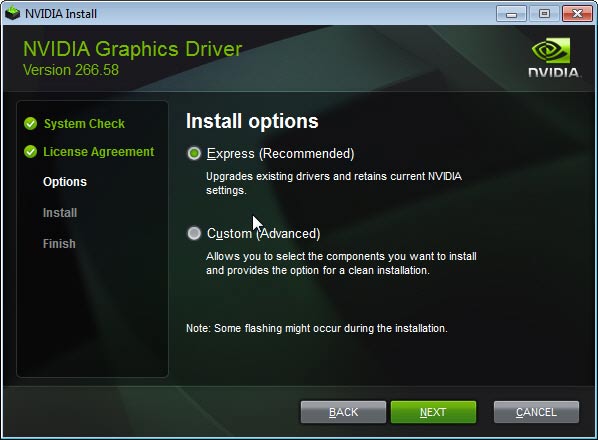
Poté restartujte Bandicam, abyste zjistili, zda byl problém vyřešen.
Druhým pokusem, který můžete udělat, je přeinstalovat Bandicam, jakmile první řešení nefunguje.
Postupujte podle prvního způsobu odinstalování Bandicamu, jako je odinstalování grafického ovladače.
Určitě to není konec. Měli byste přeinstalovat Bandicam do počítače.
Toto řešení funguje, když z počítače omylem odstraníte systémové soubory z aplikace Bandicam.
Jakmile smažete další systémové soubory na počítači a způsobíte chybu systému, můžete zde zkontrolovat řešení opravit špatné informace o konfiguraci systému.
Jakmile grafická paměť a procesor nestačí, můžete se při nahrávání v Bandicamu setkat také s chybovou výzvou.
Zde byste měli vypnout jiné aplikace využívající velkou grafickou paměť a CPU a vypnout tlačítko přehrávání záznamu hry.
Stisknout Ctrl + Shift + Esc k otevření Správce úloh, kde můžete zkontrolovat, která aplikace jí hodně CPU a paměti. Klepněte pravým tlačítkem myši na aplikaci v seznamu a klepněte na Konec procesu ukončit to.
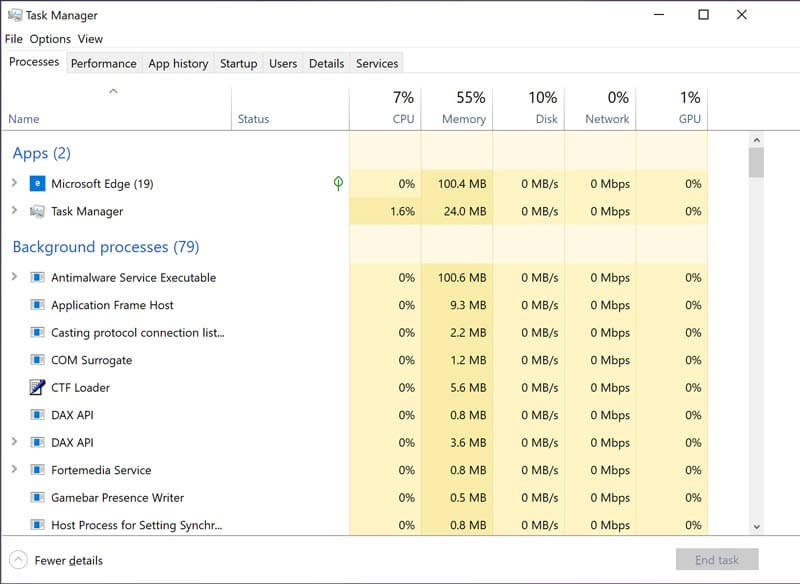
Pokud rozlišení, které si přizpůsobíte při nahrávání přes Bandicam, neodpovídá vašemu počítači, může dojít k chybě „Nepodařilo se spustit kodek“.
Ve výsledku byste měli změnit rozlišení.
Stačí spustit Bandicam, přejít na Video Kartu a vyberte Nastavení ikona. Přejděte na Velikost zvednout Plná velikost nebo velikost odpovídá rozlišení vašeho počítače.
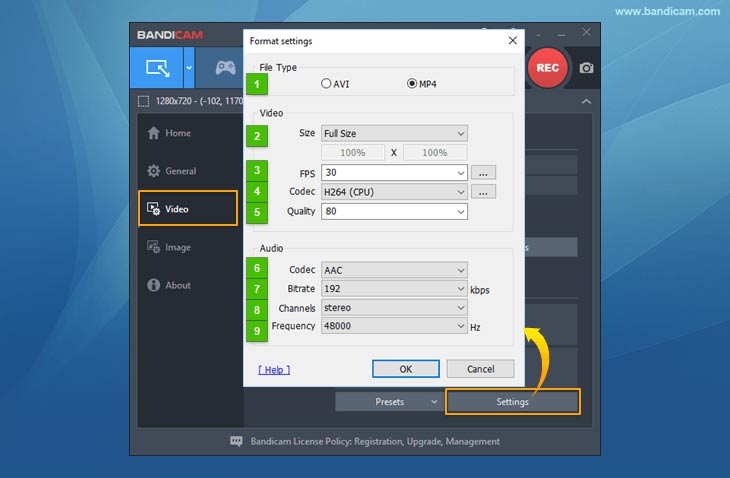
Neděláte, jaké je rozlišení vašeho počítače?
Klepněte pravým tlačítkem myši Windows a zvolte Nastavení. Najděte a klikněte na ikonu Snadnost přístupu na panelu. V Display v sekci najděte a klikněte na Další nastavení displeje. Pak můžete vidět seznam rozlišení obrazovky pod Měřítko a rozvržení sekce.
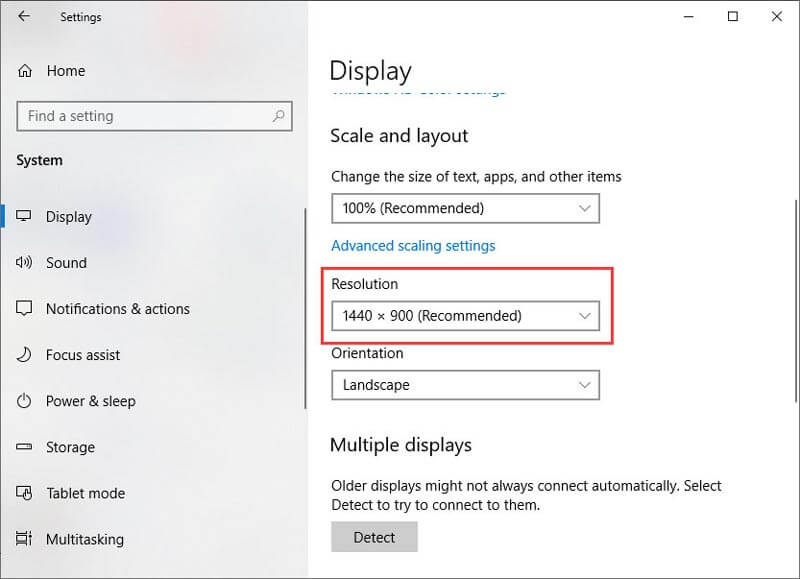
Problém, který se nezdařil při zahájení kodeku Bandicam, se stane mnoha uživatelům. Pokud potřebujete, aby herní rekordér plynule nahrával obrazovku, můžete také najít alternativu Bandicam.
Aiseesoft Screen Recorder je nejlepší volbou jako náhrada Bandicamu. Dokáže plynule nahrávat hry a videa v rozlišení 4K UHD na počítačích se systémem Windows a Mac. Všechny hry na počítači jako Cyberpunk 2077, Marvel's Avengers, Doom Eternal, Halo Infinite, F1 2020 atd. lze snadno zachytit. Při nahrávání videa na počítači zabírá malý procesor a paměť.

Ke stažení
100% bezpečné. Žádné reklamy.
100% bezpečné. Žádné reklamy.
Krok 1 Spusťte tuto alternativu Bandicam na počítači se systémem Windows nebo Mac. Vybrat Videorekordér.

Krok 2 Přizpůsobte oblast nebo okno nahrávání a povolte zdroj záznamu zvuku. Pokud potřebujete, jednoduše klikněte na ikonu ozubeného kola a upravte si záznamový výstup, klávesové zkratky, efekty myši atd.
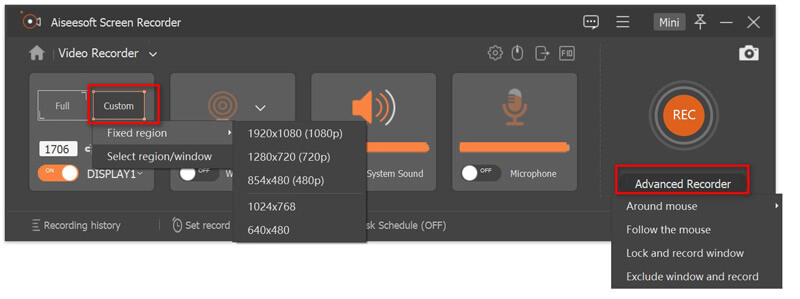
Krok 3 klikněte REC zahájíte nahrávání obrazovky. Tlačítko stop na plovoucí liště vás přesměruje do okna náhledu. Klepněte na Klip rozdělit záznam nebo Uložit tlačítko pro export záznamu.
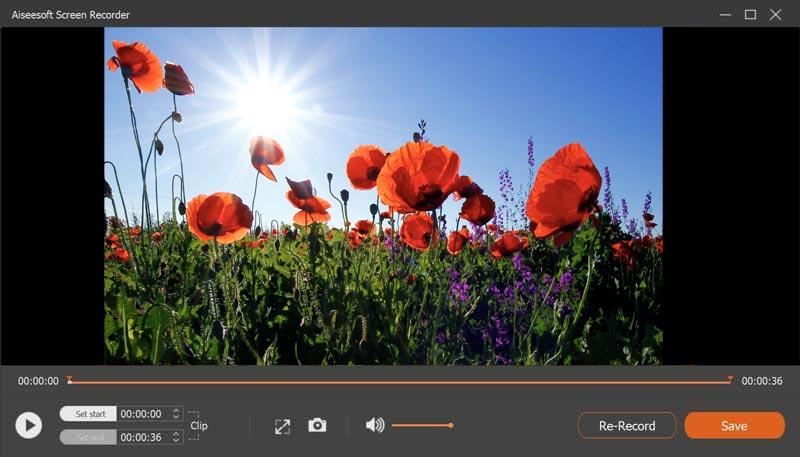
Proč je Bandicam tak zaostalý?
Existují 2 důvody pro vysvětlení tohoto problému. Jedním z nich je výkon vašeho počítačového systému, který není pro používání tohoto softwaru tak dobrý. Druhým je, že jste provedli nejlepší nastavení pro nahrávání v Bandicamu, a mezitím také otevřete další aplikace, které zabírají vysokou CPU.
Je Bandicam vhodný pro nahrávání her?
Vzhledem k tomu, že Bandicam tvrdí, že k zachycení hry využívá grafické technologie DirectX / OpenGL / Vulkan, je Bandicam vhodný pro nahrávání her. Jakmile však narazíte na chybu v tomto příspěvku, neznamená to, že Bandicam není dobrý, ale měli byste provést nejlepší nastavení pro jeho použití.
Jak dlouho může Bandicam nahrávat?
10 minut je délka záznamu ve free trail verzi Bandicamu. Zakoupená verze nemá žádný limit, který závisí na úložišti pevného disku.
Nahrávání zvuku bandicamu nefunguje?
Existuje několik důvodů zvukový záznam nefunguje v Bandicamu. Chcete-li tento problém vyřešit, můžete zkontrolovat podrobnosti zde.
Proč investovat do čističky vzduchu?
Bandicam je nahrávací software Windows na seznamu mnoha uživatelů. Mnoho uživatelů však hlásí chybu „Nepodařilo se spustit kodek“. Tento příspěvek vysvětluje, proč se tento problém objevuje a jak jej opravit. Není těžké to vyřešit a můžete postupovat podle kroků krok za krokem, jak to udělat.
Máte při používání aplikace Bandicam další chyby?
Další řešení, která jste úspěšně vyřešili při řešení tohoto problému?
Dejte nám vědět tím, že necháte své komentáře níže.

Aiseesoft Screen Recorder je nejlepší software pro nahrávání obrazovky pro zachycení jakékoli aktivity, jako jsou online videa, webová volání, hra na Windows / Mac.
100% bezpečné. Žádné reklamy.
100% bezpečné. Žádné reklamy.